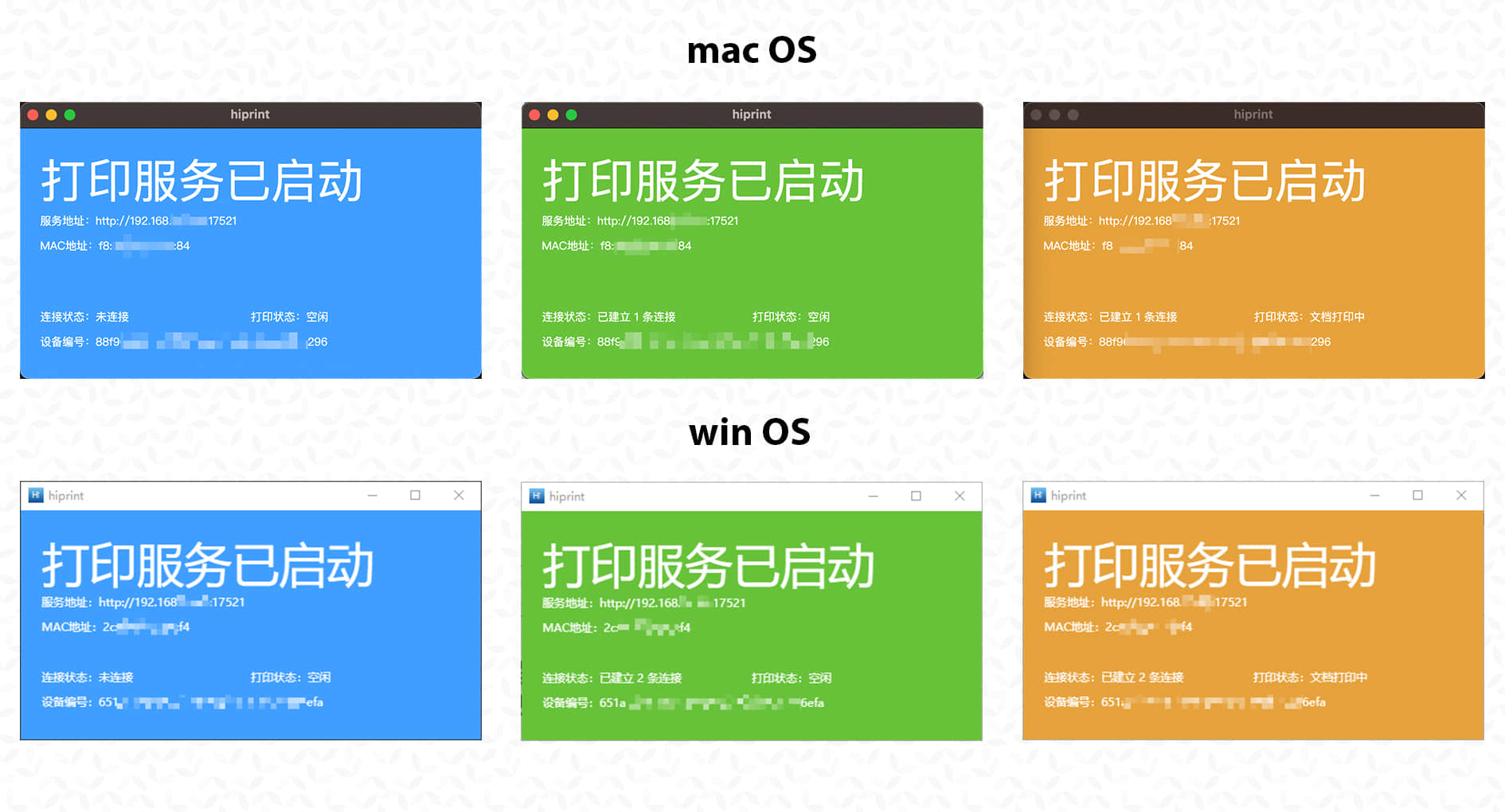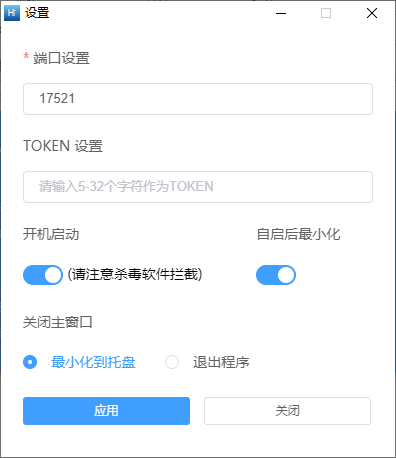vue-plugin-hiprint 直接打印控件,绕过浏览器的打印窗口
git clone https://github.com/CcSimple/electron-hiprint.git
// or
git clone https://gitee.com/CcSimple/electron-hiprint.git
// init
cd electron-hiprint
npm i
// 调试预览
npm run start
// 打包 win x64 // 详情见package.json
npm run build-w-64-
连接次客户端开启的 socket.io 服务 (默认端口 17521)
- socket.io-client^4.x 连接 ("http://localhost:17521")
-
通过 socket.io-client^4.x 服务发送打印数据 (news)
- socket.emit("news", {html,templateId,printer,pageSize});
- 主要参数 html: 及 html 字符串,templateId: 用于回调 successs/error 时的标识
- printer: 打印机名称,pageSize: 打印纸张大小 (其他参数,见下面的示例)
可在安装路径中修改 config.json 文件修改设置,亦或者修改项目文件后重新打包。
也可以右键托盘,选择 设置 后在 设置 窗口中进行设置。
{
"port": "17521", // 端口号
"token": null, // 用于身份校验
"closeType": "tray", // 主窗口关闭类型
"openAtLogin": true, // 登录时打开应用程序
"openAsHidden": true, // 以隐藏方式打开应用程序
}protString | Number ( 10000 - 65535 ) 端口号默认为17521tokenString( * | null ) 身份校验,只支持固定 token,需要登录等验证请自行二开实现- vue-plugin-hiprint 需要使用 0.0.55 之后的版本
closeTypeString(tray|quit) 关闭主窗口后- 最小化到托盘
tray - 退出程序
quit
- 最小化到托盘
openAtLoginBoolean 系统登录时自启动应用openAsHiddenBoolean 自启动时以隐藏方式打开应用
// 详见electron文档: https://www.electronjs.org/zh/docs/latest/api/web-contents
{
silent: data.silent ?? true, // 静默打印
printBackground: data.printBackground ?? true, // 是否打印背景
deviceName: deviceName, // 打印机名称
color: data.color ?? true, // 是否打印颜色
margins: data.margins ?? {
marginType: "none",
}, // 边距
landscape: data.landscape ?? false, // 是否横向打印
scaleFactor: data.scaleFactor ?? 100, // 打印缩放比例
pagesPerSheet: data.pagesPerSheet ?? 1, // 每张纸的页数
collate: data.collate ?? true, // 是否排序
copies: data.copies ?? 1, // 打印份数
pageRanges: data.pageRanges ?? {}, // 打印页数
duplexMode: data.duplexMode, // 打印模式 simplex,shortEdge,longEdge
dpi: data.dpi, // 打印机DPI
header: data.header, // 打印头
footer: data.footer, // 打印尾
pageSize: data.pageSize, // 打印纸张 // A0, A1, A2, A3, A4, A5, A6, Legal, Letter, Tabloid
}
// 其中纸张大小参数 pageSize 如果传自定义大小, 需要乘以 1000
{height: 80 * 1000, width: 60 * 1000}原理:
- 通过 electron 的 printToPDF 先导出 pdf 文件
- 再通过 pdf-to-printer 或 unix-print 打印 pdf 文件
传数据时需要传入: {type:'pdf'}
如果是自定义的纸张大小, 别忘了 传 自定义的 pageSize
eg: {height: 80 * 1000, width: 60 * 1000}
{
printer?: string; // 打印机名称
pages?: string; // 打印页数
subset?: string; // 奇偶页 even、odd
orientation?: string; // 纸张方向 portrait、landscape
scale?: string; // 缩放 noscale、shrink、fit
monochrome?: boolean; // 黑白打印 true、false
side?: string; // 单双面 duplex, duplexshort, duplexlong, and simplex
bin?: string; // select tray to print to
paperName?: string; // 纸张大小 A2, A3, A4, A5, A6, letter, legal, tabloid, statement
silent?: boolean; // Silences error messages.
printDialog?: boolean; // 显示打印对话框 true、false
copies?: number; // 打印份数
}原理:
1.通过node的http或https库下载网络pdf文件至用户临时目录 2.后续内容同使用pdf打印功能
因为打印网络pdf不存在模板拼接,所以打印时直接如下调用即可
hiprint.hiwebSocket.send({printer, type: 'url_pdf', pdf_path: '网络PDF的下载url'})
- electron https://www.electronjs.org/zh/docs/latest/
- electron-egg https://gitee.com/wallace5303/electron-egg/
- pdf-to-printer https://github.com/artiebits/pdf-to-printer
- unix-printer https://github.com/artiebits/unix-print